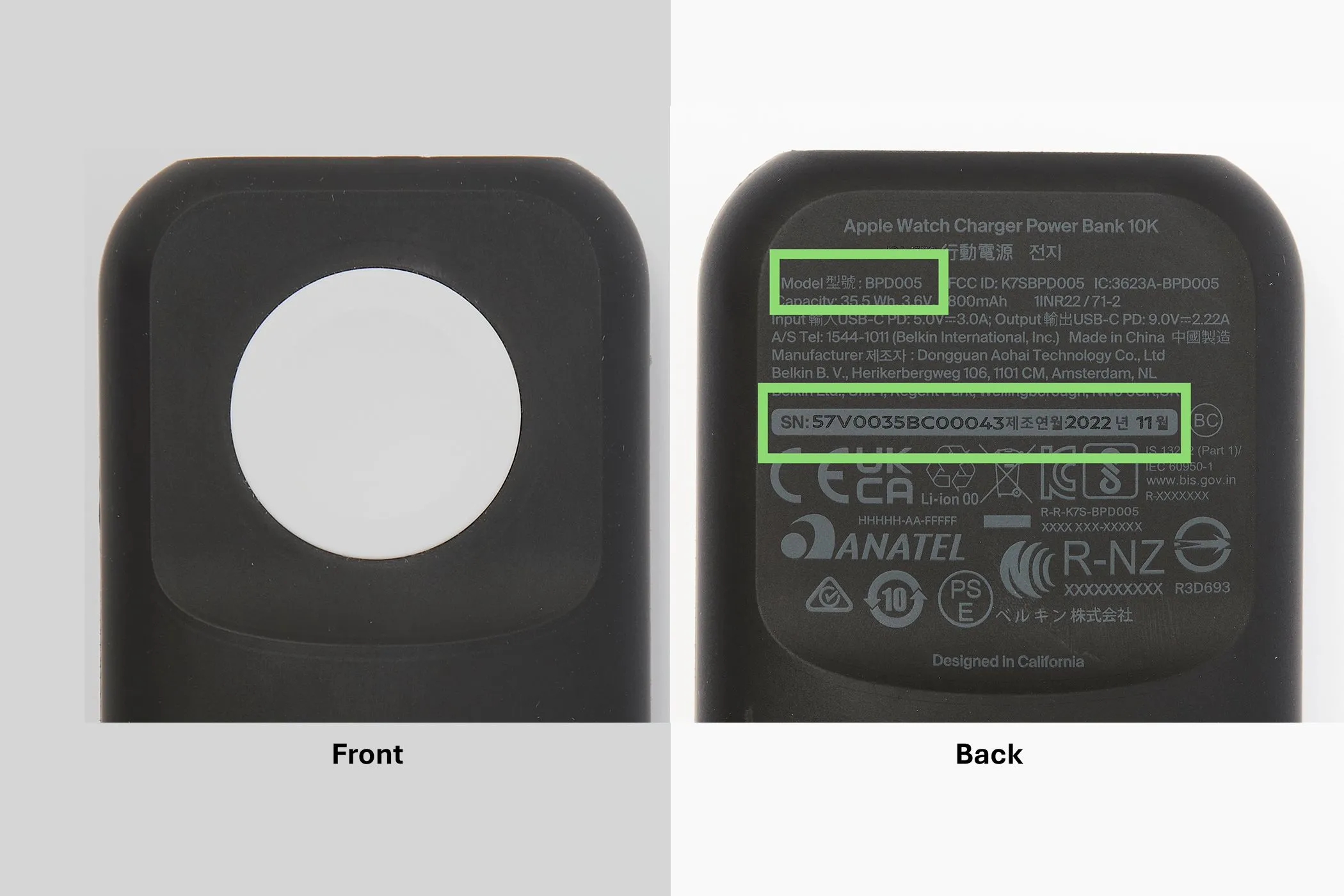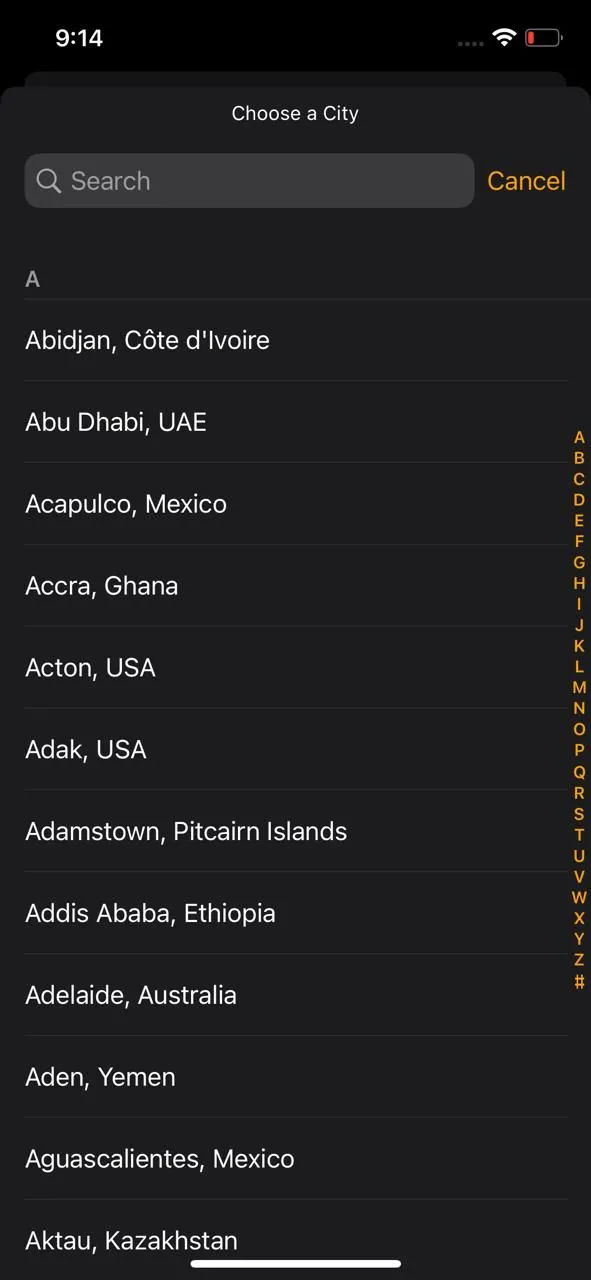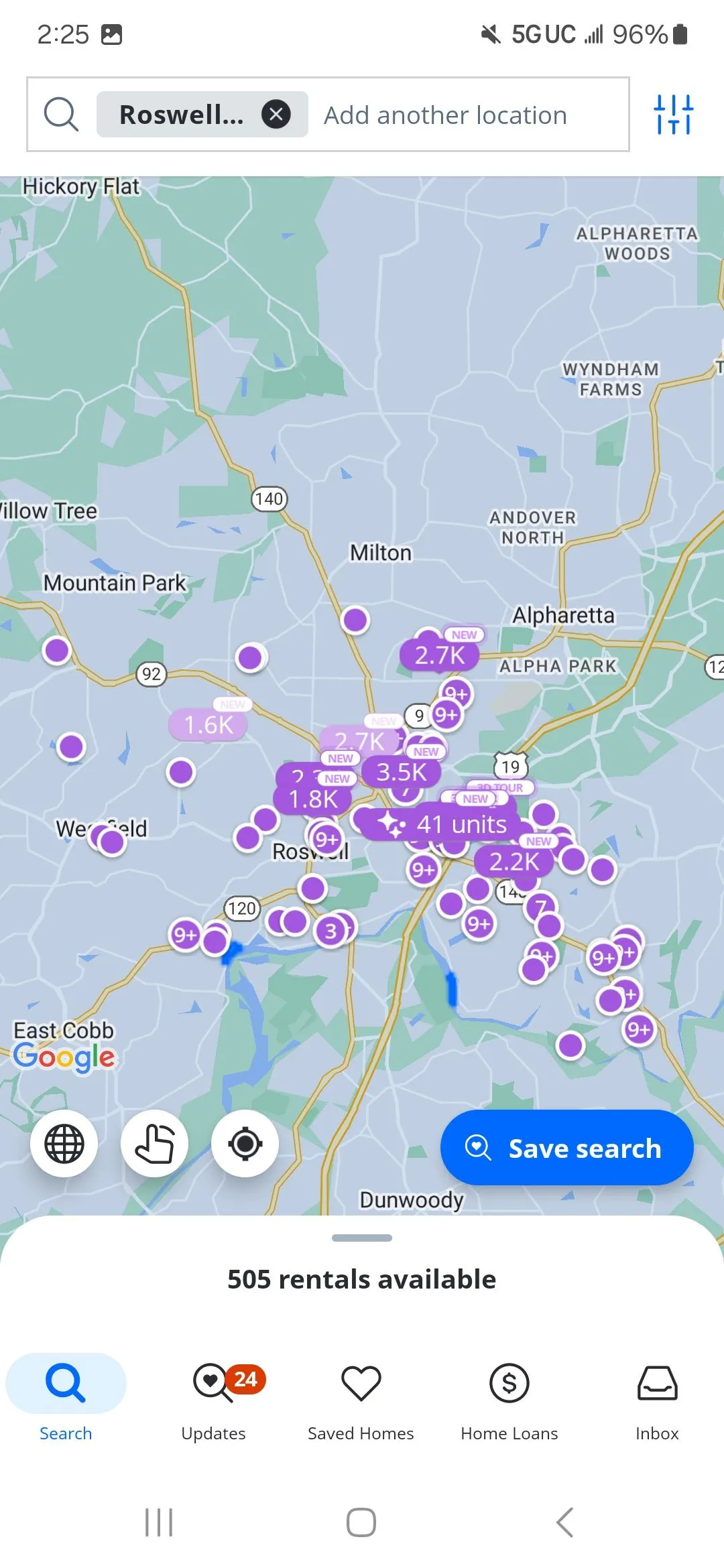Nếu bạn đã phát ngán với việc phải gõ đi gõ lại cùng một đoạn văn bản, tính năng Thay thế Văn bản (Text Replacement) trên iPhone chính là giải pháp hữu hiệu. Đây là một công cụ đơn giản nhưng mạnh mẽ, đã lặng lẽ thay đổi cách tôi giao tiếp hàng ngày một cách đáng kinh ngạc. Nó không chỉ giúp tôi tiết kiệm thời gian mà còn cải thiện trải nghiệm sử dụng điện thoại, biến những cụm từ lặp đi lặp lại thành các phím tắt tiện lợi, từ đó nâng cao hiệu quả làm việc và tương tác trên thiết bị di động của mình.
Tính năng Thay thế Văn bản là gì và tại sao nó hữu ích đến vậy?
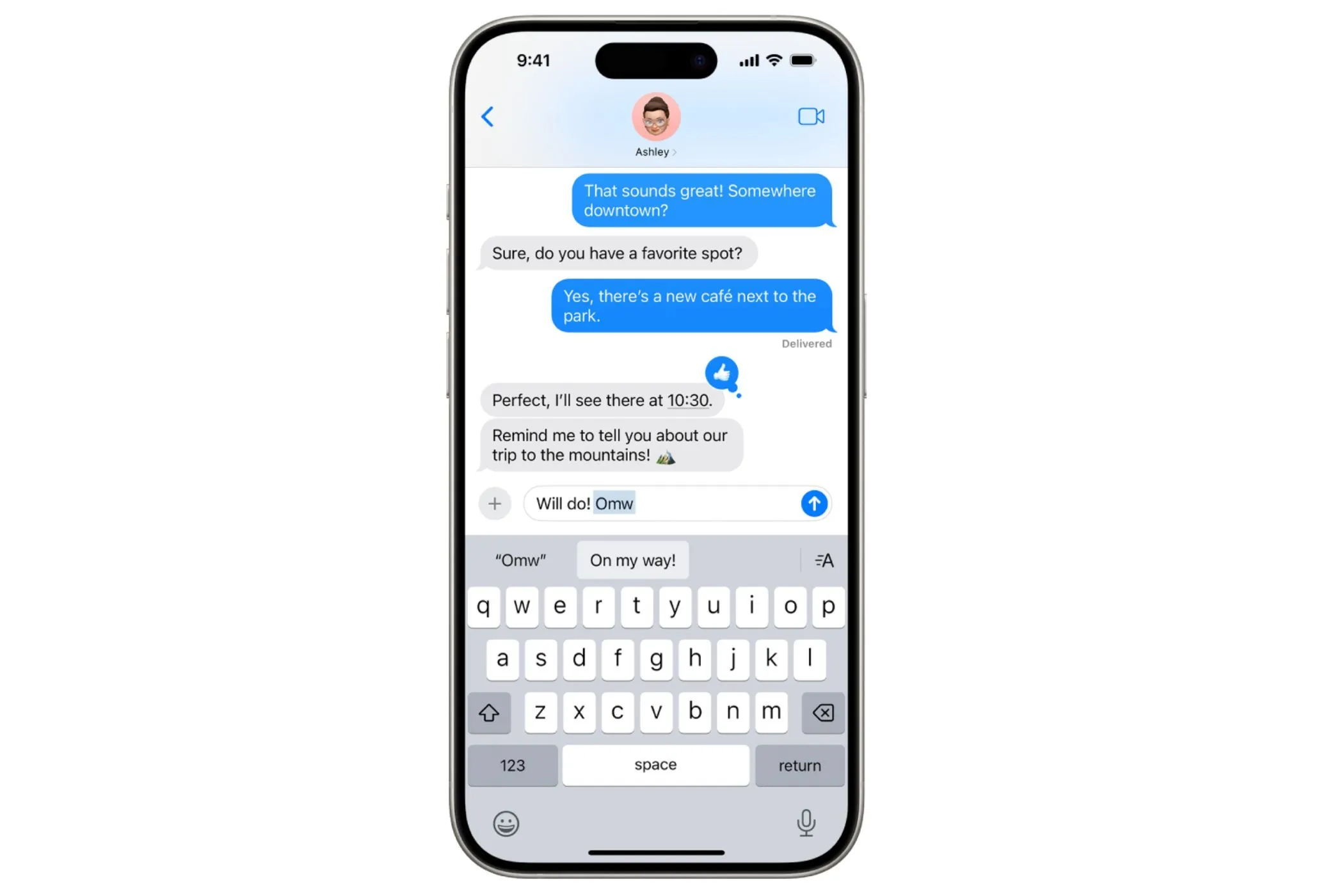 Tính năng Thay thế Văn bản (Text Replacement) trên iPhone giúp gõ nhanh các cụm từ thường dùng.
Tính năng Thay thế Văn bản (Text Replacement) trên iPhone giúp gõ nhanh các cụm từ thường dùng.
Thay thế Văn bản là một tính năng được tích hợp sẵn trên iPhone, cho phép bạn thiết lập các phím tắt tùy chỉnh để tự động mở rộng thành các cụm từ hoặc đoạn văn bản dài hơn. Bạn chỉ cần gõ một vài ký tự (ví dụ: “diachi”) và iPhone sẽ ngay lập tức biến nó thành một chuỗi văn bản dài hơn – trong trường hợp này, đó có thể là địa chỉ nhà đầy đủ của bạn. Bạn có thể tạo bao nhiêu phím tắt tùy thích, và chúng hoạt động trên toàn hệ thống trong bất kỳ ứng dụng nào có bàn phím xuất hiện.
Nghe có vẻ nhỏ nhặt, nhưng tính năng này giúp bạn không phải liên tục gõ lại những thông tin quen thuộc như địa chỉ email, các câu trả lời thường dùng, hashtag yêu thích, hay bất cứ điều gì bạn thấy mình nhập đi nhập lại. Khác với tính năng tự động sửa lỗi (autocorrect), Thay thế Văn bản không đoán mò; nó thực hiện chính xác những gì bạn yêu cầu.
Nó cũng cực kỳ nhanh chóng. Một khi bạn đã làm quen với việc sử dụng các phím tắt, tốc độ gõ của bạn sẽ được cải thiện đáng kể. Và bởi vì nó dựa trên thói quen của bạn, tính năng này không giống một công cụ công nghệ khô khan, mà giống như một phần tự nhiên trong cách bạn sử dụng điện thoại vậy.
Hướng dẫn thiết lập Tính năng Thay thế Văn bản trên iPhone
Việc bắt đầu sử dụng tính năng Thay thế Văn bản trên iPhone chỉ mất chưa đầy một phút. Bạn hãy mở ứng dụng Cài đặt (Settings), sau đó truy cập vào mục Cài đặt chung (General), rồi chạm vào Bàn phím (Keyboard) và chọn Thay thế văn bản (Text Replacement). Tại đây, bạn sẽ thấy danh sách các phím tắt hiện có nếu đã từng tạo trước đó. Apple cũng cung cấp một vài phím tắt mặc định, chẳng hạn như “omw” cho “on my way”, bạn có thể sửa đổi hoặc xóa chúng tùy ý.
Để thêm phím tắt của riêng bạn, hãy chạm vào biểu tượng dấu cộng (+) ở góc trên bên phải màn hình.
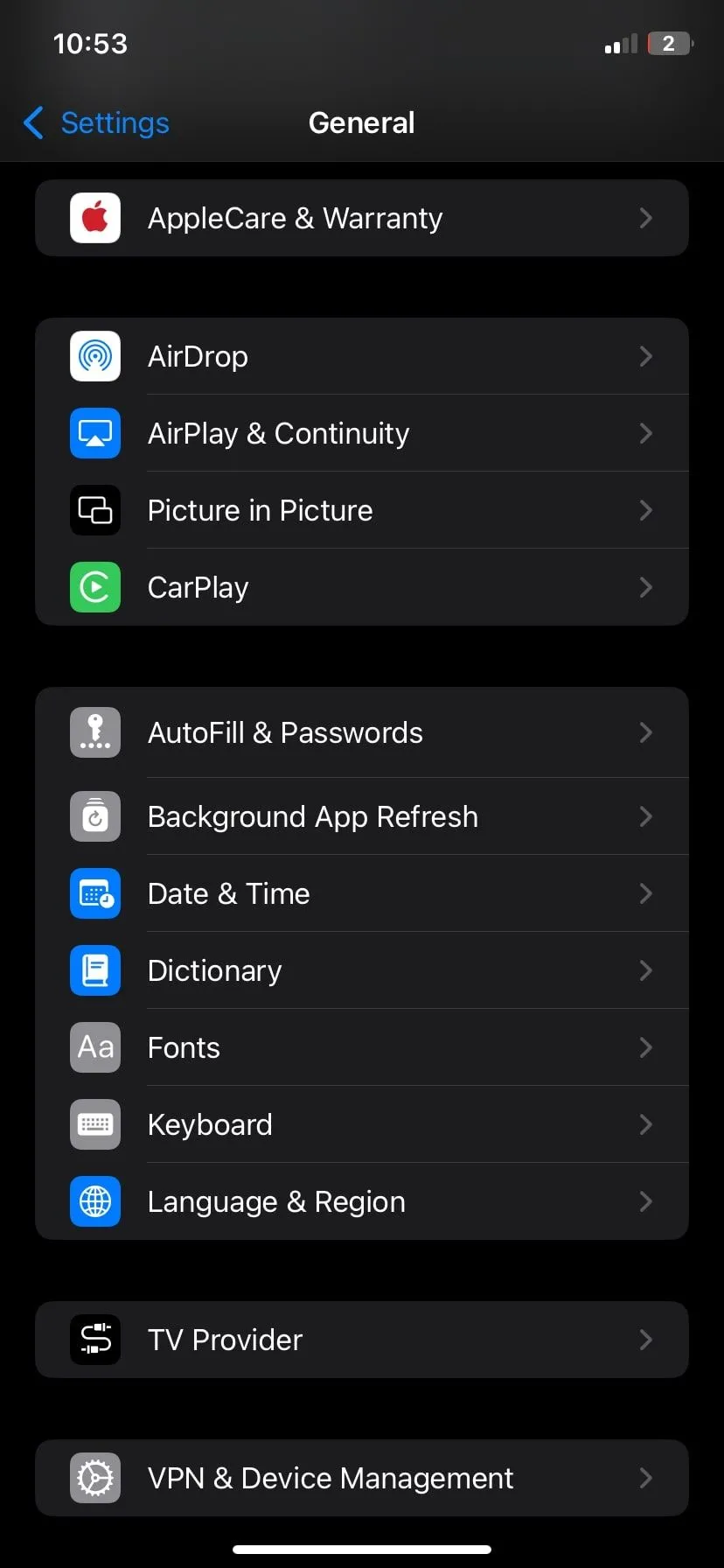 Giao diện Cài đặt chung trên iPhone, nơi bạn tìm thấy mục Bàn phím để thiết lập phím tắt.
Giao diện Cài đặt chung trên iPhone, nơi bạn tìm thấy mục Bàn phím để thiết lập phím tắt.
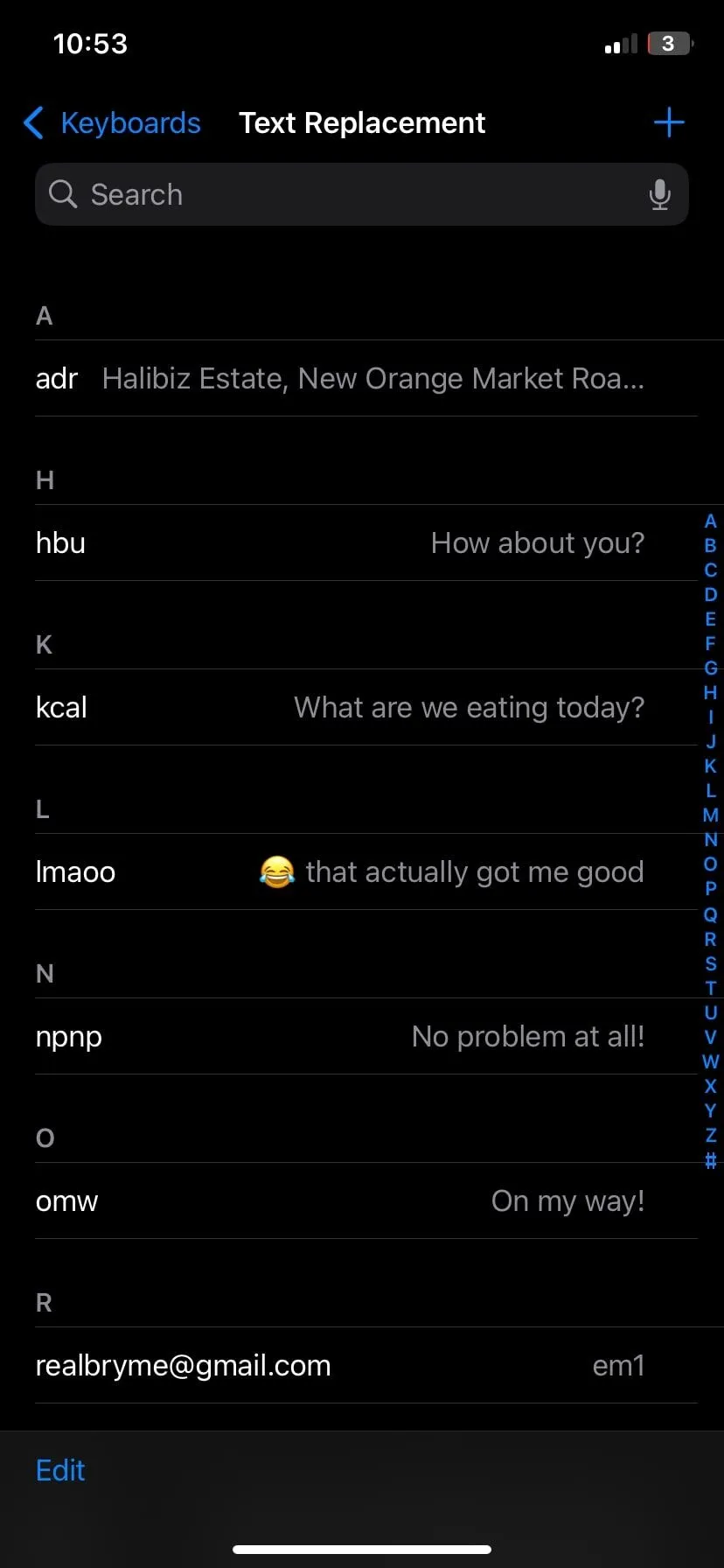 Giao diện quản lý các phím tắt thay thế văn bản đã tạo trên iPhone.
Giao diện quản lý các phím tắt thay thế văn bản đã tạo trên iPhone.
Mỗi phím tắt gồm hai phần: Cụm từ (Phrase), là toàn bộ văn bản bạn muốn chèn, và Phím tắt (Shortcut), là một vài ký tự bạn sẽ gõ để kích hoạt cụm từ đó. Ví dụ, tôi sử dụng “em1” để nhập địa chỉ email cá nhân của mình. Gõ ba ký tự tiện lợi hơn nhiều so với việc phải nhập lại toàn bộ địa chỉ mỗi lần.
Điều tiện lợi là các phím tắt này sẽ đồng bộ hóa trên các thiết bị của bạn thông qua iCloud. Vì vậy, một khi bạn đã thiết lập chúng trên iPhone, chúng cũng sẽ hoạt động trên iPad và Mac của bạn.
Một mẹo quan trọng cần nhớ: đừng sử dụng các từ có nghĩa thông thường làm phím tắt. Nếu bạn dùng “home” để chèn địa chỉ đầy đủ của mình, bạn sẽ vô tình kích hoạt nó mỗi khi bạn nói với ai đó rằng bạn đang “heading home” (về nhà). Hãy chọn các tổ hợp ký tự ngắn gọn, dễ nhớ nhưng ít có khả năng trùng lặp với các từ ngữ thông thường trong văn bản.
Sau khi lưu, các phím tắt hoạt động ngay lập tức. Bạn chỉ cần gõ chúng vào bất kỳ trường văn bản nào, nhấn phím cách (space) hoặc phím enter (return), và cụm từ của bạn sẽ hiện ra.
Những Phím tắt Văn bản Hàng ngày Giúp Tôi Tiết kiệm Thời gian Đáng Kể
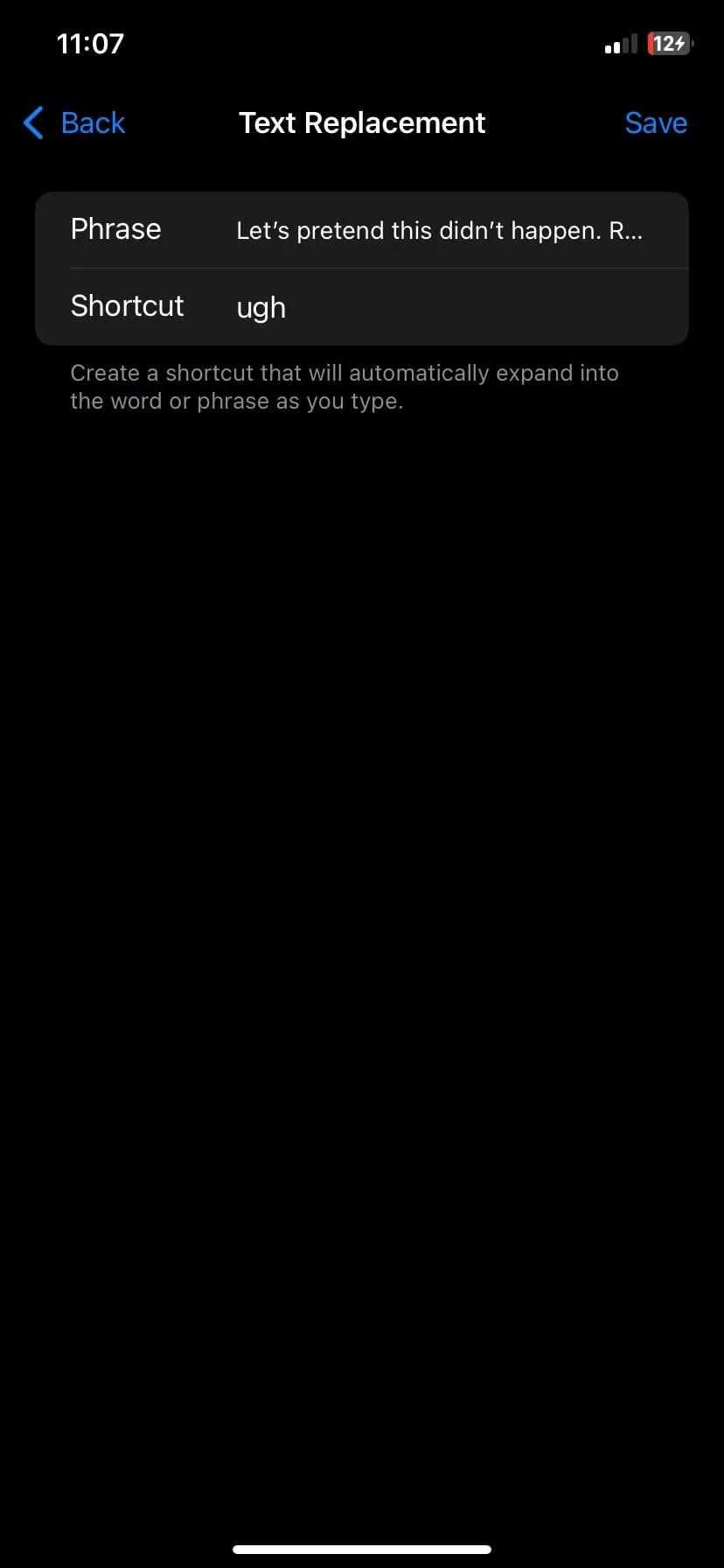 Ví dụ phím tắt văn bản trên iPhone, biến "ugh" thành cụm từ dài hơn.
Ví dụ phím tắt văn bản trên iPhone, biến "ugh" thành cụm từ dài hơn.
Những gì ban đầu chỉ là một cách để tránh phải gõ lại email của tôi đã lặng lẽ mở rộng thành thứ mà tôi sử dụng hàng chục lần mỗi ngày. Điều này không chỉ dành cho công việc hay điền biểu mẫu, mà còn cho các cuộc trò chuyện, danh sách việc cần làm, những câu nói đùa nội bộ, và thậm chí cả những khoảnh khắc nhỏ giúp việc nhắn tin trở nên tự nhiên hơn, giống với cá tính của tôi hơn.
Dưới đây là một số phím tắt mà tôi đã tích hợp vào thói quen hàng ngày của mình:
| Phím tắt | Cụm từ |
|---|---|
| @@ | Email cá nhân của tôi (vì tôi luôn gõ sai khi vội) |
| adr | Địa chỉ nhà của tôi, khi cần ghim vị trí nhanh |
| hbu | “Bạn thì sao?” (để tránh nghe cụt lủn với “u?”) |
| npnp | “Không vấn đề gì cả!” |
| kcal | “Hôm nay chúng ta ăn gì nhỉ?” |
| ty4l | “Cảm ơn bạn vì mọi thứ” |
| lmaoo | “😂 chuyện đó làm tôi bật cười thật” |
| ugh | “Hãy giả vờ như chuyện này chưa từng xảy ra. Thiết lập lại?” |
| wydx | Bạn đang làm gì vậy? |
| ttylx | TTYL, báo tôi nếu có gì thay đổi |
| idkfa | Tôi không biết, nghe có vẻ đúng đó |
Một số phím tắt có tính thực tế cao. Một số khác lại là những cách diễn đạt nhỏ mang tính cá nhân. Và một vài cái chỉ đơn thuần là biểu hiện cho tâm trạng của tôi. Tuy nhiên, tất cả chúng đều tiết kiệm thời gian và giảm bớt sự khó chịu khi phải gõ đi gõ lại những cụm từ giống nhau.
Lý do Tôi Ước Mình đã Bắt đầu Dùng Tính năng Này Sớm Hơn
Tính năng Thay thế Văn bản không phải là mới; nó đã có mặt trong iOS từ nhiều năm nay. Nhưng giống như nhiều tính năng thực sự hữu ích khác của iPhone, nó bị ẩn sâu trong phần Cài đặt nên hầu hết mọi người đều bỏ qua. Tôi chắc chắn cũng đã từng như vậy.
Điều khiến tôi ngạc nhiên không chỉ là nó tiết kiệm được bao nhiêu thời gian, mà còn là cách nó cải thiện giọng điệu trong tin nhắn của tôi. Tôi không còn viết những tin nhắn vội vàng, cụt lủn nữa vì tôi không phải chạy đua với thời gian để gõ chúng ra. Phiên bản được cân nhắc kỹ lưỡng đã được lưu lại, sẵn sàng được kích hoạt.
Tuyệt vời hơn nữa, nó phù hợp với cách tôi viết. Tôi không cần thay đổi giọng văn hay thu gọn cách thể hiện bản thân. Tôi chỉ đơn giản là làm cho việc truyền đạt ý tưởng nhanh hơn.
Nếu bạn dành nhiều thời gian trên điện thoại như hầu hết chúng ta, Thay thế Văn bản là một nâng cấp ít tốn công sức nhưng mang lại hiệu quả cao. Nó không hào nhoáng. Nó sẽ không trở thành xu hướng. Nhưng nó sẽ lặng lẽ giúp bạn tiết kiệm thời gian, công sức và giảm bớt một vài tiếng thở dài thất vọng mỗi ngày. Hãy thử ngay để trải nghiệm sự khác biệt!